Τα οργανογράμματα είναι ένα πολύτιμο εργαλείο για την οπτική αναπαράσταση της δομής των εταιρειών και των οργανισμών. Παρέχουν τη δυνατότητα να παρουσιάζονται οι ιεραρχίες με σαφήνεια και αποτελεσματικότητα. Σε αυτό το σεμινάριο θα μάθετε πώς να δημιουργείτε ένα ελκυστικό οργανόγραμμα με το Microsoft Excel χρησιμοποιώντας το SmartArt. Θα αναλύσω λεπτομερώς τα επιμέρους βήματα, ώστε να μπορείτε να εφαρμόσετε άμεσα αυτά που έχετε μάθει.
Βασικά συμπεράσματα
- Το SmartArt στο Excel διευκολύνει τη δημιουργία διαγραμμάτων οργάνωσης.
- Μπορείτε να προσαρμόσετε τη δομή και τα χρώματα του οργανογράμματός σας.
- Τα ιεραρχικά επίπεδα μπορούν εύκολα να προστεθούν ή να μετακινηθούν.
- Το Excel προσφέρει διάφορες επιλογές διάταξης για το σχεδιασμό του οργανογράμματός σας.
Οδηγίες βήμα προς βήμα
1. Ανοίξτε το έγγραφο του Excel και επιλέξτε SmartArt
Για να δημιουργήσετε ένα οργανόγραμμα, ανοίξτε πρώτα ένα κενό έγγραφο του Excel. Στη συνέχεια, μεταβείτε στην καρτέλα "Εισαγωγή" στην επάνω γραμμή μενού. Εδώ θα βρείτε την επιλογή "SmartArt". Κάντε κλικ σε αυτήν για να ανοίξει το παράθυρο γραφικών SmartArt. Στη συνέχεια, επιλέξτε την κατηγορία "Ιεραρχία" για να εμφανιστούν οι διάφορες διατάξεις οργανογράμματος.
2. Επιλέξτε τη διάταξη διαγράμματος οργάνωσης
Στο παράθυρο SmartArt, θα δείτε διάφορα πρότυπα οργανογραμμάτων, όπως το απλό οργανόγραμμα και εξειδικευμένες παραλλαγές, όπως το "Οργανόγραμμα με όνομα και τίτλο". Επιλέξτε τη διάταξη που ταιριάζει καλύτερα στις απαιτήσεις σας. Κάντε κλικ στο "OK" για να εισαγάγετε το επιλεγμένο οργανόγραμμα στο έγγραφό σας Excel.
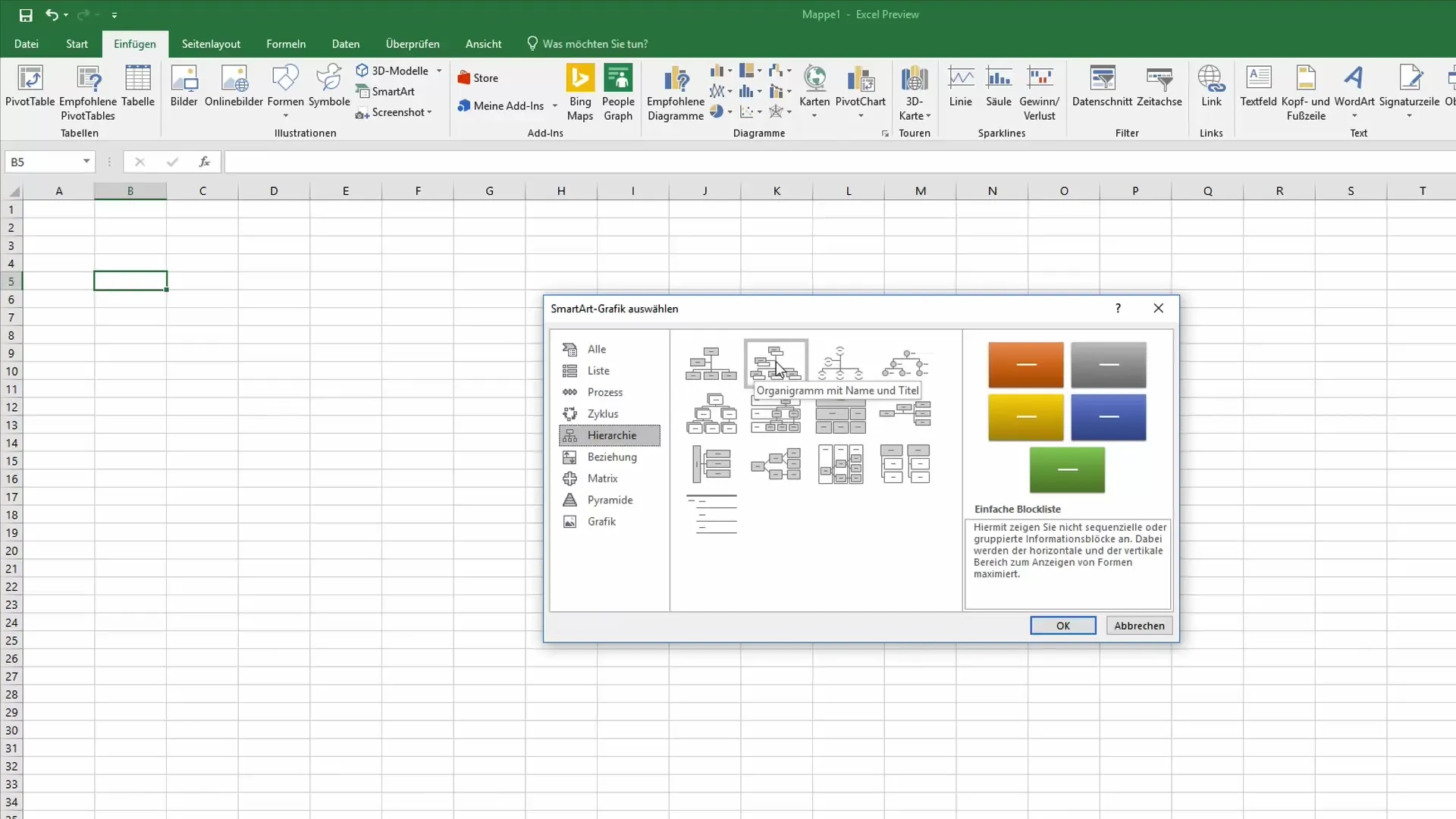
3. Προσαρμογή του οργανογράμματος
Αφού εισαχθεί το οργανόγραμμα, μπορείτε να το προσαρμόσετε όπως επιθυμείτε. Κάντε κλικ στο οργανόγραμμα για να αλλάξετε το μέγεθός του. Μπορείτε να μεγαλώσετε ολόκληρο το οργανόγραμμα ή συγκεκριμένες περιοχές για να κάνετε πιο ξεκάθαρη τη δομή σας.
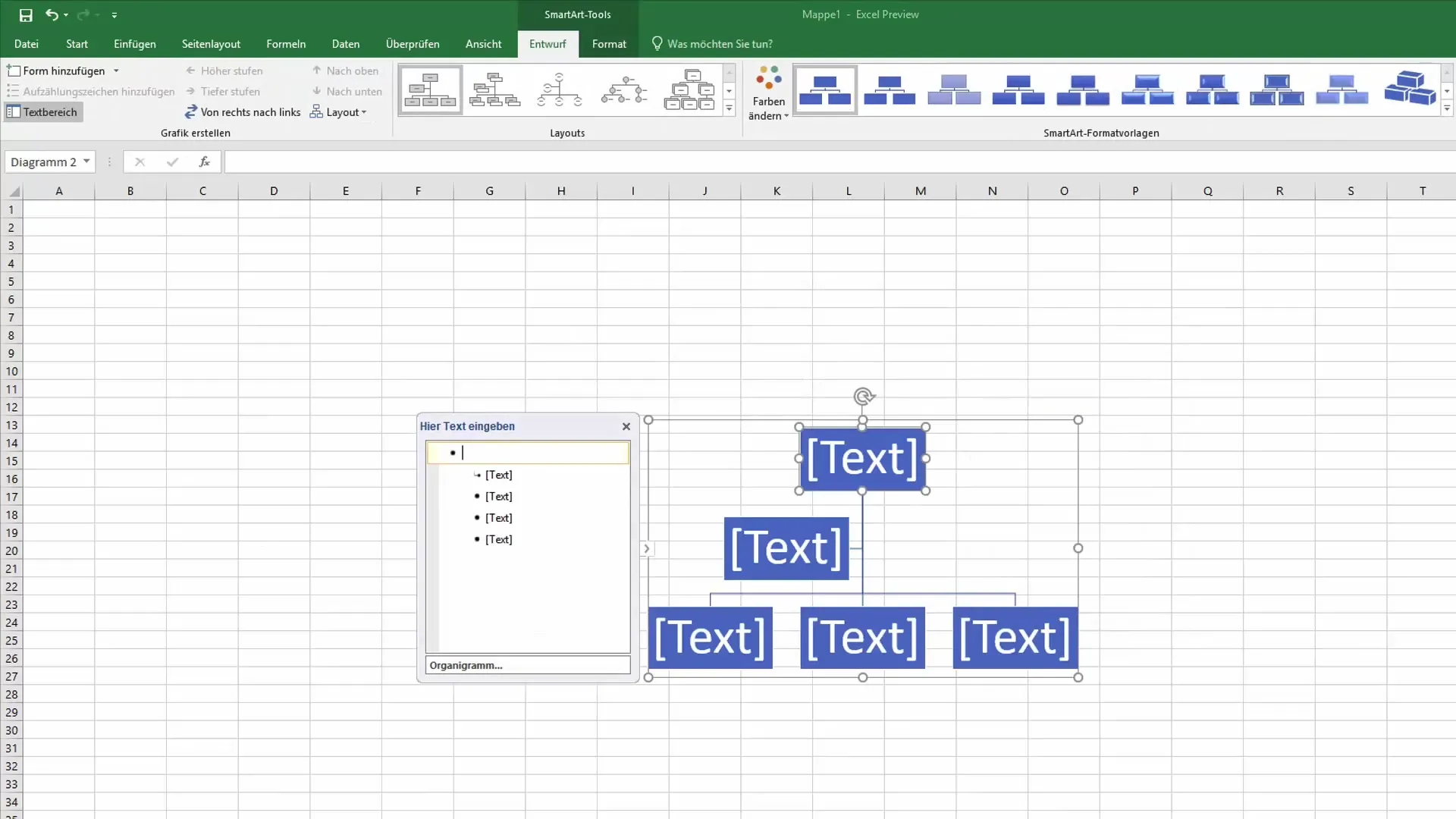
4. Εισαγωγή ιεραρχίας και εργαζομένων
Τώρα ήρθε η ώρα να συμπληρώσετε τις επιμέρους θέσεις στο οργανόγραμμά σας. Ξεκινήστε με το ανώτατο επίπεδο της ιεραρχίας, συχνά τον διευθύνοντα σύμβουλο ή την ανώτατη διοίκηση. Εισάγετε την αντίστοιχη ονομασία.
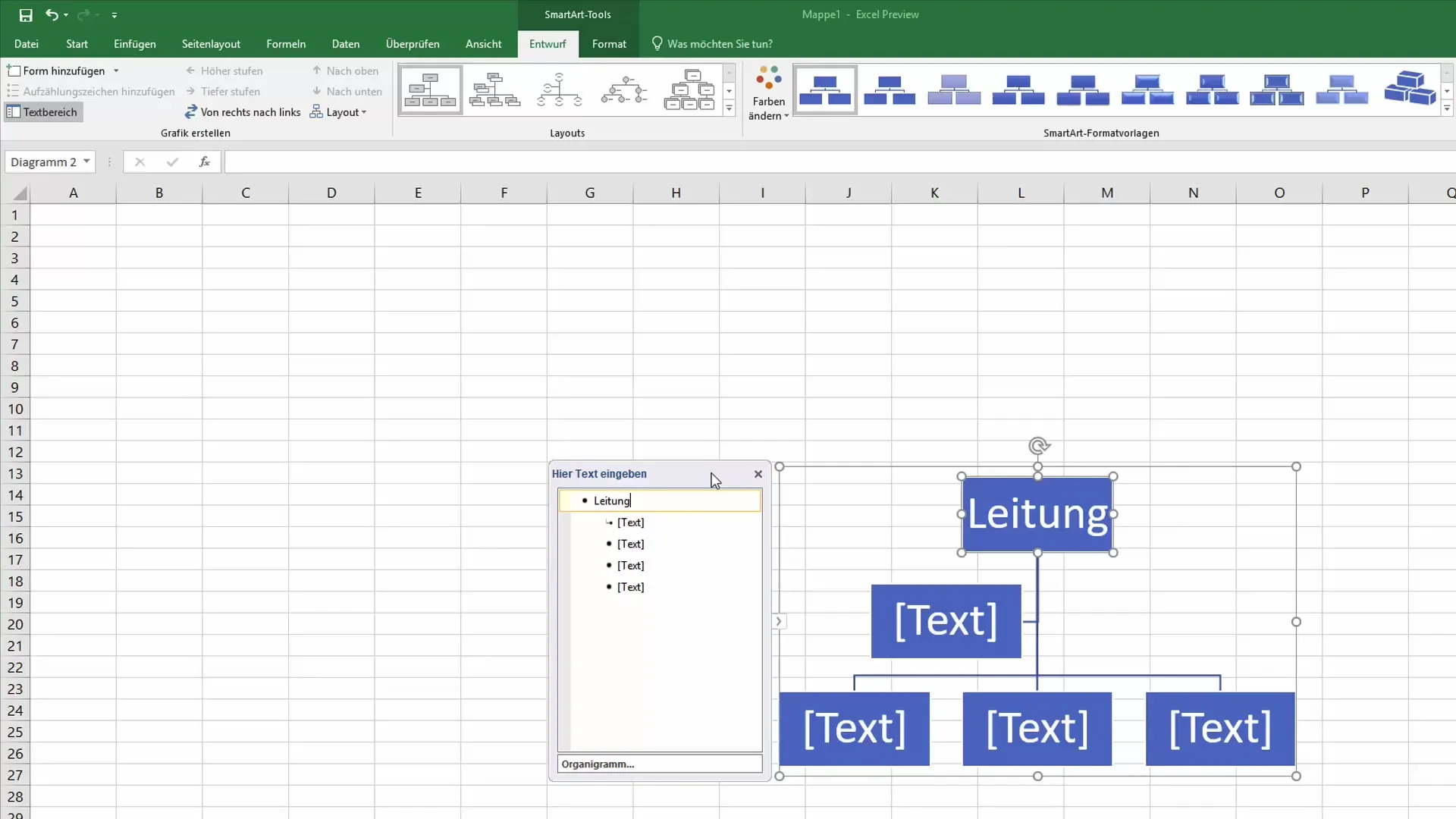
Κάτω από τον διευθυντή ακολουθεί συνήθως ο αναπληρωτής ή ο βοηθός. Τοποθετήστε τον κέρσορα στο επόμενο επίπεδο ιεραρχίας και συμπληρώστε αυτό το κείμενο. Απλώς κάντε κλικ στο πεδίο κειμένου και πληκτρολογήστε τον τίτλο.
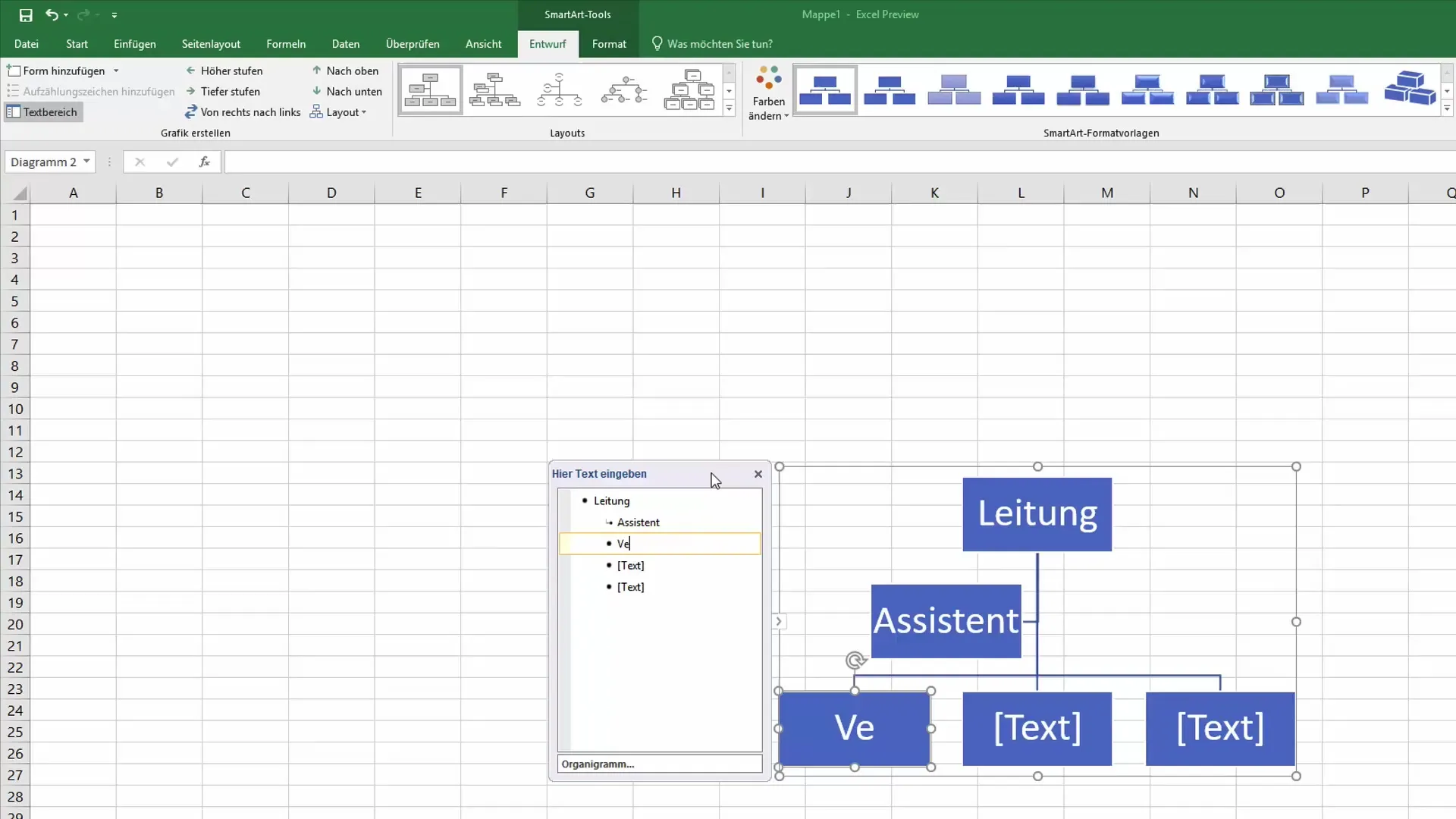
5. Προσθέστε περαιτέρω επίπεδα ιεραρχίας
Για να προσθέσετε περαιτέρω θέσεις, π.χ. για τις πωλήσεις και την υποστήριξη, πατήστε το πλήκτρο "Enter". Με αυτόν τον τρόπο εισάγεται μια νέα γραμμή στο ίδιο επίπεδο. Για να προσθέσετε μια θέση κάτω από διαφορετικό τίτλο (π.χ. κάτω από τις πωλήσεις), πατήστε το πλήκτρο "Tab" για να μετακινήσετε τη νέα θέση προς τα κάτω. Επιστρέψτε στο προηγούμενο επίπεδο με τα πλήκτρα Shift + Tab. Επαναλάβετε αυτό το βήμα για όλες τις απαιτούμενες θέσεις.
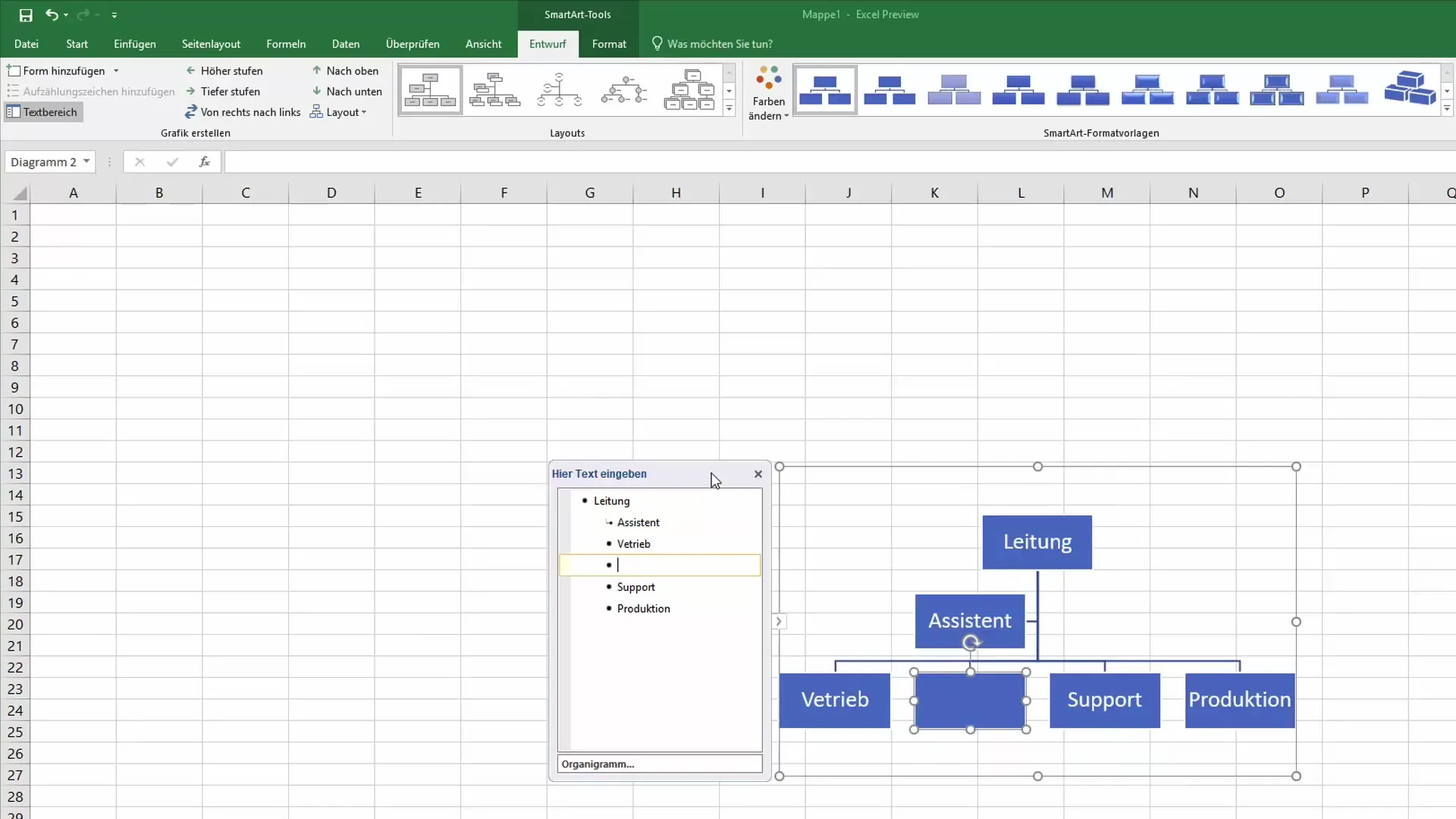
6. Ρύθμιση των χρωμάτων και των σχεδίων
Το Excel σας επιτρέπει να προσαρμόσετε το χρώμα και το σχέδιο του οργανογράμματός σας. Κάντε κλικ στο οργανόγραμμα και, στη συνέχεια, στο "SmartArt design" στη γραμμή μενού. Εδώ μπορείτε να επιλέξετε διαφορετικά χρώματα και στυλ σχεδιασμού για να δώσετε στο οργανόγραμμά σας μια ελκυστική εμφάνιση.
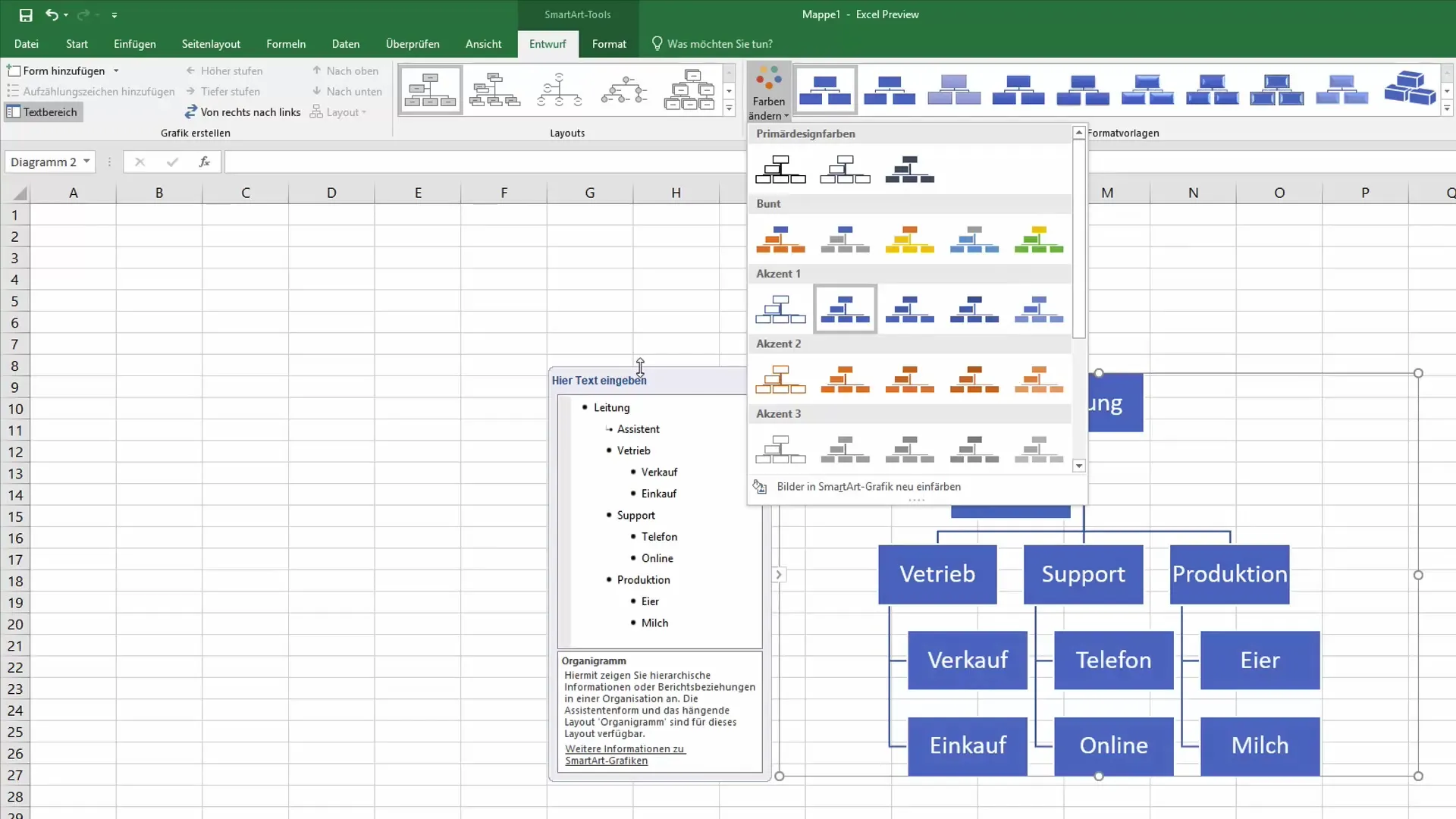
7. Μεταβείτε στις διατάξεις και τις προβολές
Μπορείτε επίσης να δοκιμάσετε διαφορετικές διατάξεις και προβολές του οργανογράμματος για να βρείτε την πιο κατάλληλη μορφή για τις ανάγκες σας. Πειραματιστείτε με τις διαθέσιμες επιλογές για να εξασφαλίσετε μια σαφή δομή.
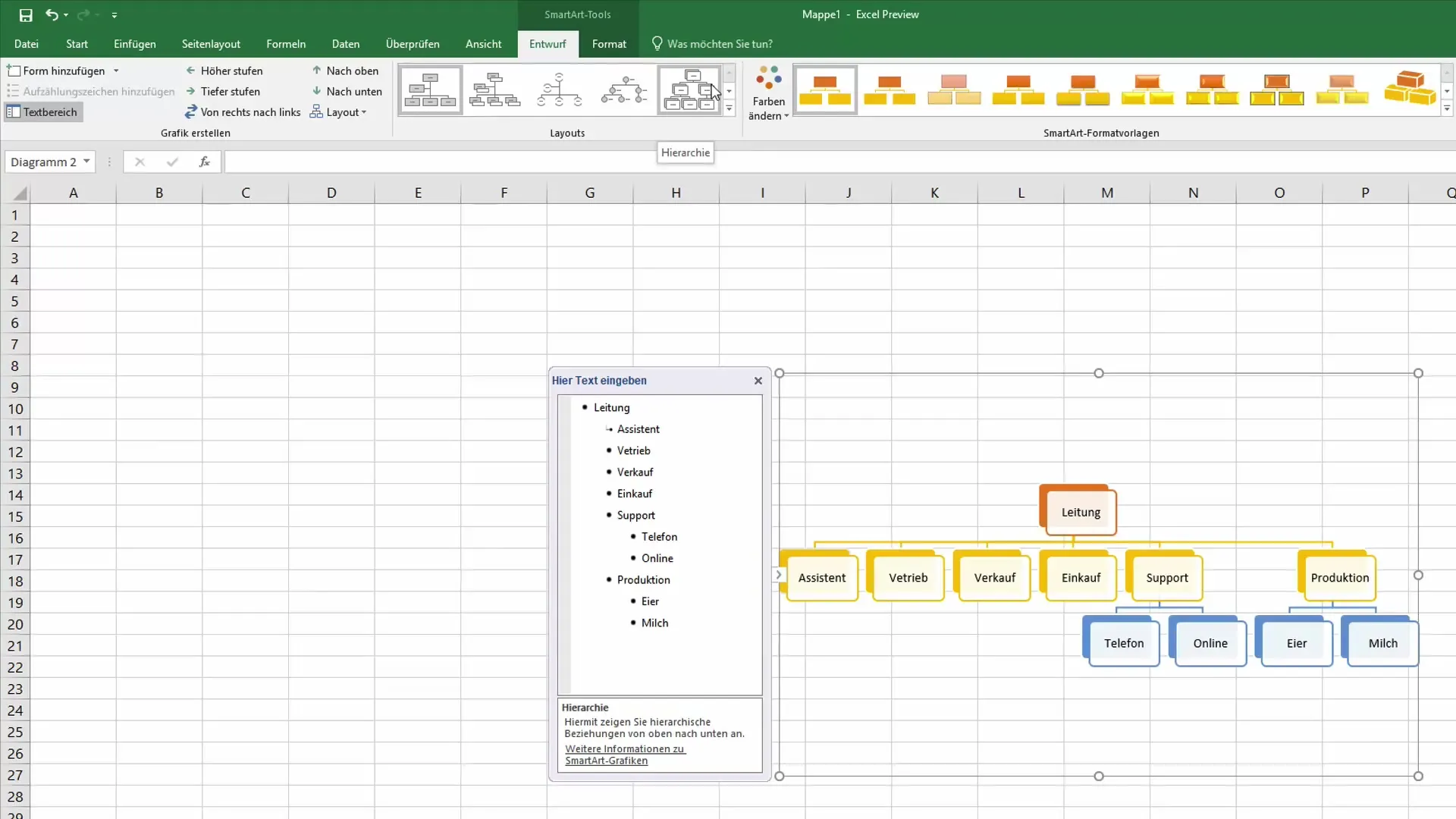
8. Τέλος, ελέγξτε και αποθηκεύστε
Ελέγξτε το οργανόγραμμά σας για την πληρότητα και την ακρίβεια. Βεβαιωθείτε ότι όλες οι θέσεις είναι διατεταγμένες όπως επιθυμείτε και ότι είναι σαφές και συνοπτικό. Αποθηκεύστε το έγγραφο του Excel για να αποθηκεύσετε την εργασία σας.
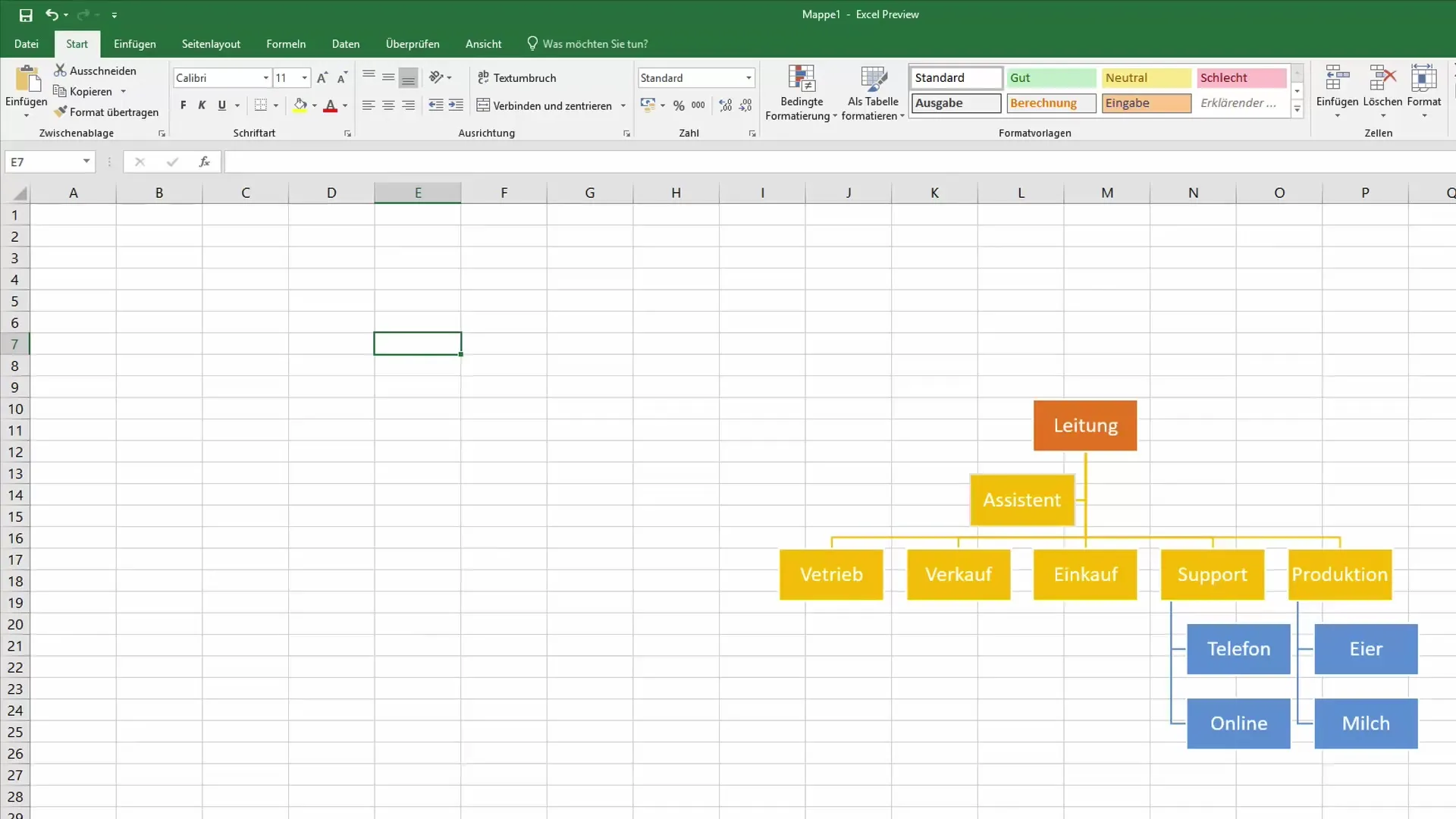
Συνοπτική παρουσίαση
Η δημιουργία ενός οργανογράμματος στο Excel με τη χρήση του SmartArt είναι απλή και αποτελεσματική. Αρκεί να ακολουθήσετε τα κατάλληλα βήματα για να δημιουργήσετε ένα σαφές και ελκυστικό διάγραμμα που να αντικατοπτρίζει τη δομή του οργανισμού σας.
Συχνές ερωτήσεις
Πώς μπορώ να εισαγάγω ένα οργανόγραμμα σε ένα υπάρχον έγγραφο του Excel;Μεταβείτε στην επιλογή "Εισαγωγή", επιλέξτε "SmartArt" και στη συνέχεια την κατηγορία "Ιεραρχία".
Μπορώ να αλλάξω το χρώμα του οργανογράμματος;Ναι, μπορείτε εύκολα να αλλάξετε τα χρώματα στην καρτέλα σχεδιασμού SmartArt.
Πώς μπορώ να προσθέσω υποδεέστερες θέσεις στο οργανόγραμμάμου; Πατήστε "Enter" για να δημιουργήσετε μια νέα γραμμή και χρησιμοποιήστε το πλήκτρο tab για να ιεραρχήσετε.
Μπορώ να επεξεργαστώ το οργανόγραμμα αργότερα;Ναι, μπορείτε να κάνετε αλλαγές στη δομή και τις θέσεις ανά πάσα στιγμή.
Υπάρχουν έτοιμες διατάξεις για τα οργανογράμματα; Ναι, το Excel προσφέρει διάφορες διατάξεις SmartArt ειδικά για ιεραρχίες.


